
ଯେତେବେଳେ ଆପଣ ଭର୍ଚୁଆଲ୍ ବକ୍ସ ଭର୍ଚୁଆଲ୍ ମେସିନ୍ ରେ ୱିଣ୍ଡୋଜ୍ କିମ୍ବା ଲିନକ୍ସ ଅପରେଟିଂ ସିଷ୍ଟମ୍ ଆରମ୍ଭ କରିବାକୁ ଚେଷ୍ଟା କରନ୍ତି, ତେବେ ଉପଭୋକ୍ତା ଏକ ତ୍ରୁଟିର ସମ୍ମୁଖୀନ ହୋଇପାରେ | ଏହା OS ର ଆରମ୍ଭ ପୂର୍ବରୁ ଏବଂ ଏହାକୁ ଲୋଡ୍ କରିବାକୁ ଯେକ attple ଣସି ପ୍ରୟାସକୁ ରୋକିଥାଏ | ବିଦ୍ୟମାନ ସମସ୍ୟାକୁ ଦୂର କରିବାରେ ସାହାଯ୍ୟ କରିବା ଏବଂ ଅତିଥି ସିଷ୍ଟମକୁ ପୂର୍ବପରି ସାହାଯ୍ୟ କରିବା ପାଇଁ ସେଠାରେ ଅନେକ ଉପାୟ ଅଛି |
ଭର୍ଚୁଆଲ୍ ବକ୍ସରେ ତ୍ରୁଟି 0x80004005 ତ୍ରୁଟିର କାରଣ |
ପରିସ୍ଥିତି, ଯେଉଁଥିପାଇଁ ଏକ ଭର୍ଚୁଆଲ୍ ମେସିନ୍ ପାଇଁ ଏକ ଅଧିବେଶନ ଖୋଲିବା ଅସମ୍ଭବ, ବୋଧହୁଏ ଅନେକ | ପ୍ରାୟତ this ଏହି ତ୍ରୁଟିଗୁଡ଼ିକ ସ୍ ont ତ ane ସ୍ପୃତ ଭାବରେ ଘଟିବ: ଗତକାଲି ତୁମେ ଭର୍ଚୁଆଲ୍ ବକ୍ସରେ ଅପରେଟିଂ ସିଷ୍ଟମରେ କାର୍ଯ୍ୟ କରିଛ, ଏବଂ ଆଜି ଯେତେବେଳେ ଅଧିବେଶନ ଆରମ୍ଭ କରେ, ବିଫଳତା ହେତୁ ସମାନ କାର୍ଯ୍ୟ କରିବା ସମ୍ଭବ ନୁହେଁ | କିନ୍ତୁ କେତେକ କ୍ଷେତ୍ରରେ OS ର ପ୍ରାଥମିକ (ସ୍ଥାପନ) କରିବା ସମ୍ଭବ ନୁହେଁ |ନିମ୍ନଲିଖିତ କାରଣ ମଧ୍ୟରୁ ଗୋଟିଏ ହେତୁ ଏହା ହୋଇପାରେ:
- ଶେଷ ଅଧିବେଶନ ବଜାୟ ରଖିବା ସମୟରେ ତ୍ରୁଟି |
- BIOS ରେ ଭର୍ଚୁଆଲାଇଜେସନ୍ ସମର୍ଥନ ଅକ୍ଷମ ସମର୍ଥନ |
- ଭର୍ଚୁଆଲ୍ ବକ୍ସର ଏକ ଭୁଲ ସଂସ୍କରଣ |
- 64-ବିଟ୍ ସିଷ୍ଟମରେ ଭର୍ଚୁଆଲ୍ ବକ୍ସରେ ହାଇପରଭାଇଜର ବିବାଦ (ହାଇପର-ଭି) |
- ସମସ୍ୟା ଅପଡେଟ୍ ହୋଷ୍ଟ ୱିଣ୍ଡୋକୁ ହୋଷ୍ଟ ୱିଣ୍ଡୋଜ୍ |
ପରବର୍ତ୍ତୀ, ଏହି ପ୍ରତ୍ୟେକ ସମସ୍ୟାରୁ ଆମେ ଦେଖିବା ଏବଂ ଭର୍ଚୁଆଲ୍ ମେସିନ୍ ବ୍ୟବହାର କରିବା କିପରି ଆରମ୍ଭ କରିବୁ |
ପଦ୍ଧତି 1: ଆଭ୍ୟନ୍ତରୀଣ ଫାଇଲଗୁଡିକର ନାମ ପରିବର୍ତ୍ତନ କରନ୍ତୁ |
ଏହି ଅଧିବେଶନ ସଞ୍ଚୟ କରିବା ଭୁଲ ଭାବରେ ସମାପ୍ତ ହୋଇପାରିବ, ଫଳାଫଳ ସହିତ ଏହାର ପରବର୍ତ୍ତୀ ଲଞ୍ଚ ଅସମ୍ଭବ ହେବ | ଏହି କ୍ଷେତ୍ରରେ, ଅତିଥି OS ଆରମ୍ଭ ସହିତ ଜଡିତ ଫାଇଲଗୁଡିକର ନାମ ପୁନ ame ନାମିବା ପାଇଁ ଏହା ଯଥେଷ୍ଟ |
ଅଧିକ କ୍ରିୟା ପୂରଣ କରିବାକୁ, ଆପଣଙ୍କୁ ଫାଇଲ୍ ଏକ୍ସଟେନ୍ସନ୍ ପ୍ରଦର୍ଶନ ସକ୍ଷମ କରିବାକୁ ପଡିବ | ଏହା "ଫୋଲ୍ଡର ପାରାମିଟର" ମାଧ୍ୟମରେ କରାଯାଇଛି (ୱିଣ୍ଡୋଜ୍ 7 ରେ) କିମ୍ବା "ଏକ୍ସପ୍ଲୋରର୍ ସେଟିଙ୍ଗ୍" (ୱିଣ୍ଡୋଜ୍ 10 ରେ) ମାଧ୍ୟମରେ କରାଯାଇପାରିବ |
- ଯେଉଁଠାରେ ଫାଇଲ୍ ଗଚ୍ଛିତ ହୋଇଛି ସେହି ଫୋଲ୍ଡର୍ ଖୋଲ, ଯେଉଁଥିରେ ଫାଇଲ୍ ଗଚ୍ଛିତ ହୋଇଛି ଯାହା ଅପରେଟିଂ ସିଷ୍ଟମ୍ ଲଞ୍ଚ ପାଇଁ ଦାୟୀ, i.e. ପ୍ରତିଛବି ନିଜେ | ଏହା ଭର୍ଚୁଆଲ୍ ବକ୍ସ VM ଫୋଲ୍ଡରରେ ଅବସ୍ଥିତ, ଅବସ୍ଥାନର ଅବସ୍ଥାନ, ଯାହାର ବିଷୟବସ୍ତୁ ନିଜେ ବାଛିଥାଏ | ସାଧାରଣତ it ଏହା ଡିସ୍କରେ (ଡିସ୍କ କିମ୍ବା ଡିସ୍କ) ର ମୂକଙ୍କ ମୂର (ଡିସ୍କ କିମ୍ବା ଡିସ୍କ), ଯଦି HDD ସହିତ ବିଭକ୍ତ ହୁଏ) | ଏହା ମଧ୍ୟ ରାସ୍ତାରେ ଏକ ବ୍ୟକ୍ତିଗତ ବ୍ୟବହାରକାରୀ ଫୋଲ୍ଡରରେ ମଧ୍ୟ ଅବସ୍ଥିତ:
C: \ ବ୍ୟବହାରକାରୀ \ user_name \ vervalBox VMS \ NAME_GOST_OS |
- ଆପଣ ଚଲାଇବା ପାଇଁ ଚାହୁଁଥିବା ଅପରେଟିଂ ସିଷ୍ଟମ ସହିତ, ନିମ୍ନଲିଖିତ ଫାଇଲଗୁଡ଼ିକ ନିଶ୍ଚିତ ଭାବରେ ରହିବା ଆବଶ୍ୟକ: NAME.vbox ଏବଂ name.S ପୂର୍ବ | ନାମ ବଦଳରେ ତୁମର ଅତିଥି ଅପରେଟିଂ ସିଷ୍ଟମର ନାମ ରହିବ |
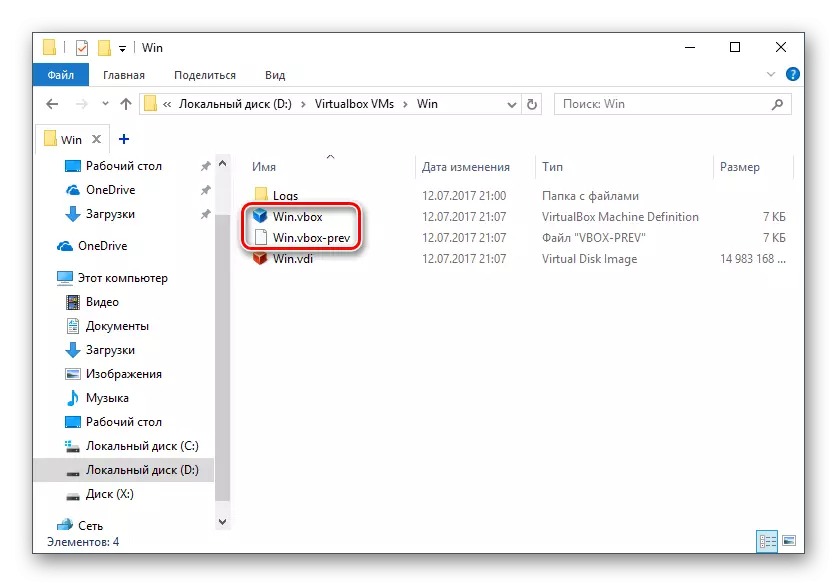
Name.vbox ଫାଇଲ୍ ଅନ୍ୟ ସ୍ଥାନକୁ କପି କରନ୍ତୁ, ଉଦାହରଣ ସ୍ୱରୂପ, ଡେସ୍କଟପ୍ ରେ |
- NAME.VBOM ବିସ୍ଥାପନ ପରିବର୍ତ୍ତେ ନାମକରଣ କରିବା ଜରୁରୀ, ଅର୍ଥାତ୍ "-prev" ବିଲୋପ କରନ୍ତୁ |
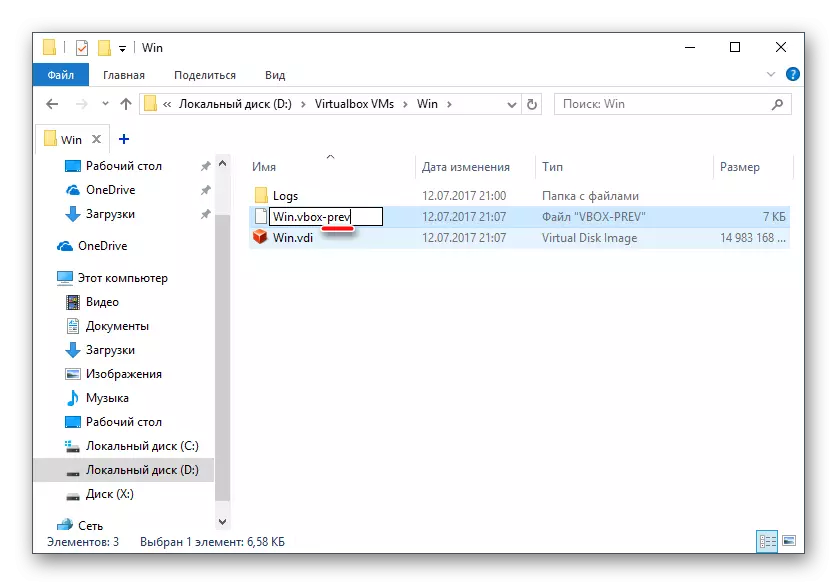
- ନିମ୍ନଲିଖିତ ଠିକଣା ଅନୁସରଣ କରିବାର ସମାନ କାର୍ଯ୍ୟଗୁଡ଼ିକ ମଧ୍ୟରେ କରାଯିବା ଆବଶ୍ୟକ:
C: \ ବ୍ୟବହାରକାରୀ \ ଉପଯୋଗକର୍ତ୍ତା_ନାମ \ .ଭର୍ଟବଲକ୍ସ |
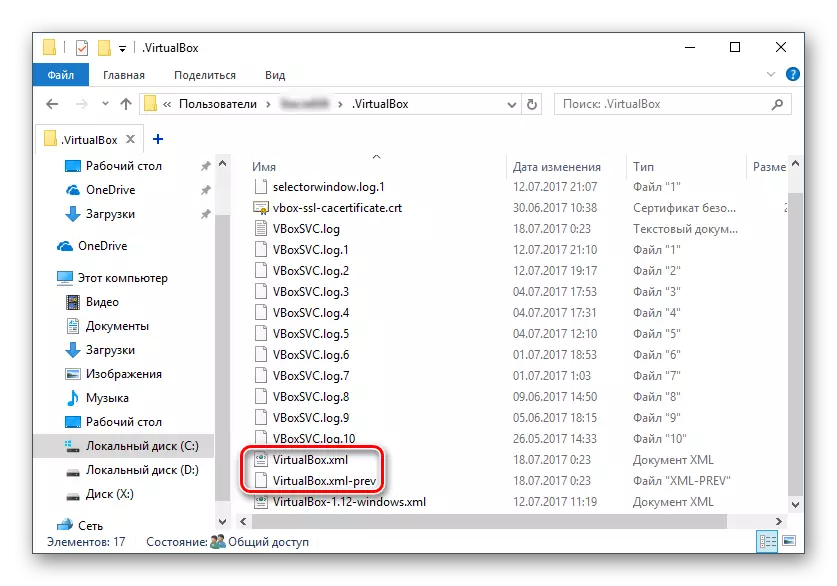
ଏଠାରେ ତୁମେ ଭର୍ଚୁଆଲ୍ ବକ୍ସ .xml ଫାଇଲ୍ ପରିବର୍ତ୍ତନ କରିବ - ଏହାକୁ ଅନ୍ୟ କ phange ଣସି ସ୍ଥାନରେ କପି କରିବ |
- ଫାଇଲ୍ ହେଉଛି vollopbox.xml "- -prev" କ୍ରମକୁ ଡିଲିଟ୍ କରନ୍ତୁ ଯାହା ଦ୍ the ାରା ନାମ ଭର୍ଚୁଆଲ୍ ବ୍ୟାକ୍ିବଲ୍ |
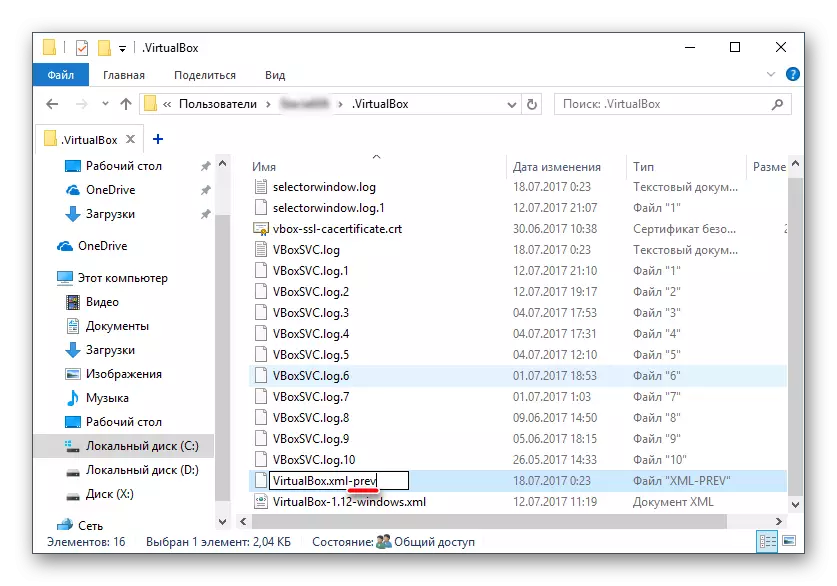
- ପ୍ରଚାଳନ ତନ୍ତ୍ର ଚାଲୁଥିବା ଚେଷ୍ଟା କରନ୍ତୁ। ପରିଶ୍ରମ ନାହିଁ, ସବୁ ପଛକୁ ପୁନଃସ୍ଥାପନ।
ପଦ୍ଧତି 2: BIOS ରେ ଆଭାସୀକରଣ ସହାୟତା ସକ୍ଷମ
ଯଦି ଆପଣ, ପ୍ରଥମ ଥର ପାଇଁ VirtualBox ବ୍ୟବହାର କରିବାକୁ ନିର୍ଦ୍ଧିଷ୍ଟ ଏବଂ, ପୂର୍ବୋକ୍ତ ତୃଟି ସହିତ ତୁରନ୍ତ collided ତାପରେ ଆଭାସୀକରଣ ଟେକ୍ନୋଲୋଜି ସହିତ କାମ କରିବା ଏକ ଅଣ-ବିନ୍ୟାସିତ BIOS ରେ ବୋଧ snag ମିଥ୍ଯା।
ଗୋଟିଏ ଆଭାସୀ ଯନ୍ତ୍ର ଉନ୍ମୋଚନ ପାଇଁ, କେବଳ ଗୋଟିଏ ସେଟିଂ, ଯାହା Intel ଆଭାସୀକରଣ ପ୍ରଯୁକ୍ତିଜ୍ଞାନ କୁହାଯାଉଥିଲା ଅନ୍ତର୍ଭୁକ୍ତ ଯଥେଷ୍ଟ ତାହା।
- ରେ ପୁରସ୍କାର BIOS, ଏହି ସେଟିଂ କୁ ପଥ ନିମ୍ନଲିଖିତ ଭାବରେ ହେଉଛି: ଉନ୍ନତ BIOS ବିଶେଷତାଗୁଡ଼ିକ> ଆଭାସୀକରଣ ପ୍ରଯୁକ୍ତିଜ୍ଞାନ (କିମ୍ବା କେବଳ ଆଭାସୀକରଣ)> Enabled।
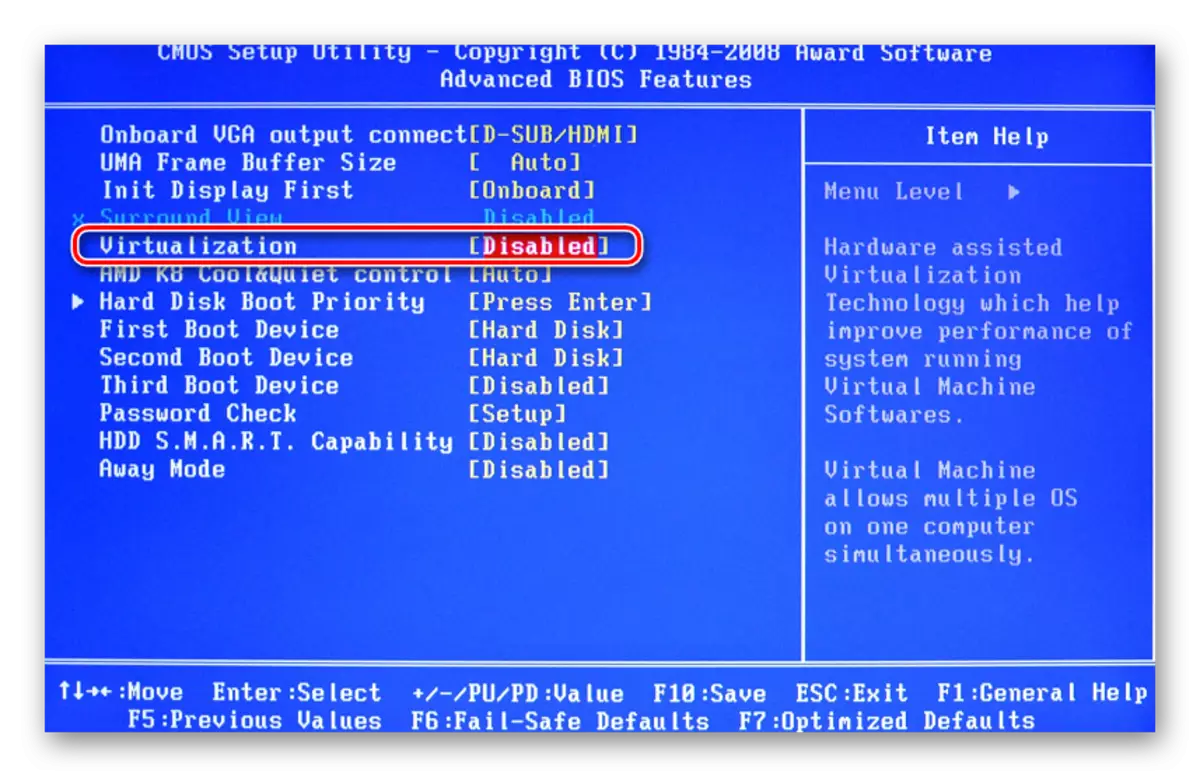
- Ami BIOS: ପାଇଁ ନିର୍ଦ୍ଦେଶିତ ମୁଁ ଉନ୍ନତ> Intel (R) VT / O> Enabled।
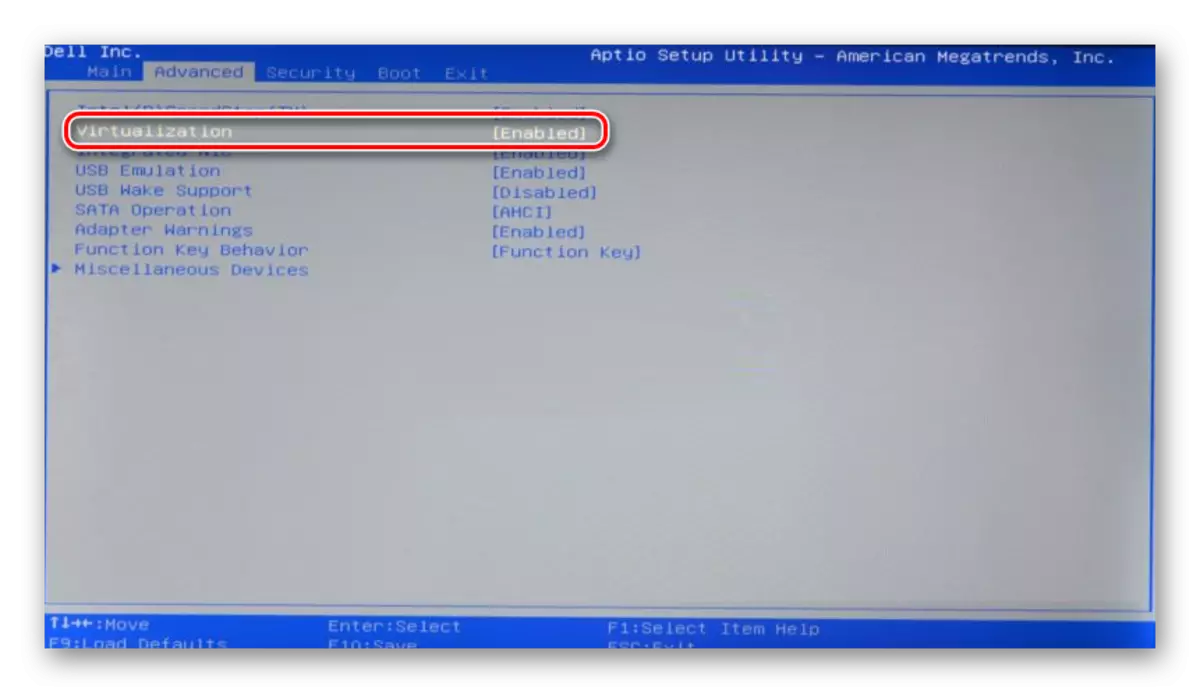
- ରେ Asus UEFI: ଉନ୍ନତ> Intel ଆଭାସୀକରଣ ପ୍ରଯୁକ୍ତିଜ୍ଞାନ> Enabled।
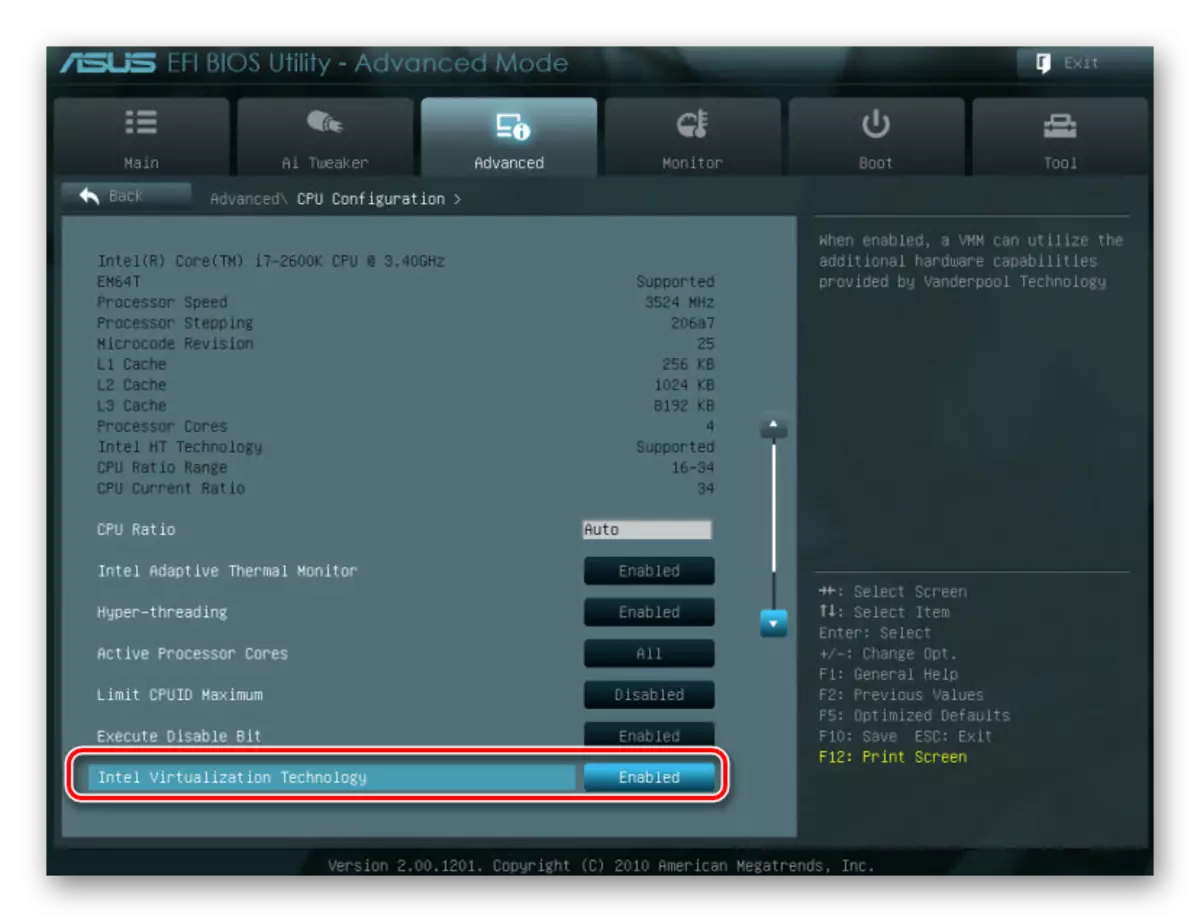
ସେଟଅପ୍ (HP ଲାପଟପରେ କିମ୍ବା BIOS Insyde H20 ବ୍ଯବସ୍ଥାପନ ଉପଯୋଗୀତାକୁ ରେ BIOS ରେ ଉଦାହରଣ ପାଇଁ,) ଅନ୍ୟ ପଥ ଅଛି କରିପାରିବେ:
- ସିଷ୍ଟମ୍ ବିନ୍ୟାସ> ଆଭାସୀକରଣ ପ୍ରଯୁକ୍ତିଜ୍ଞାନ> ସାମର୍ଥ୍ୟ;
- ବିନ୍ୟାସ> Intel ଭିର୍ଚୁଆଲ୍ Technology> ସାମର୍ଥ୍ୟ;
- ଉନ୍ନତ> ଆଭାସୀକରଣ> Enabled।
ଆପଣ BIOS ର ସଂସ୍କରଣ ଆପଣଙ୍କର ରେ ଏହି ସେଟିଂ ସନ୍ଧାନ କଲେ ନାହିଁ, ତେବେ ଏହା ପାଇଁ କୀ ଶବ୍ଦ ଆଭାସୀକରଣ, ଆଭାସୀ, VT କରି ସମସ୍ତ ମେନୁ ଆଇଟମ୍ ହସ୍ତକୃତ ଦୃଷ୍ଟି। ଟର୍ନ୍ ଅନ୍ କରିବାକୁ, ସ୍ଥିତି Enabled ଚୟନ।
ପଦ୍ଧତି 3: VirtualBox ଅଦ୍ୟତନ
ଶେଷ ସଂସ୍କରଣକୁ ପ୍ରୋଗ୍ରାମର ପରବର୍ତ୍ତୀ ଅଦ୍ୟତନ ହୁଏତ ସ୍ଥାନ ନେଲେ, ଯାହା ପରେ E_Fail 0x80004005 ଉନ୍ମୋଚନ ତୃଟି ଦର୍ଶନ। ବର୍ତ୍ତମାନର ପରିସ୍ଥିତି ରୁ ଦୁଇ କରିଥାଏ ଅଛି:
- VirtualBox ର ସ୍ଥାୟୀ ସଂସ୍କରଣ ର ଫଳାଫଳ ପାଇଁ ଅପେକ୍ଷା।
କିଏ ପ୍ରୋଗ୍ରାମର କାର୍ଯ୍ୟରତ ସଂସ୍କରଣ ର ପସନ୍ଦ ସହିତ ହଇରାଣ କରିବାକୁ ଚାହାନ୍ତି ନାହିଁ ସେହି କେବଳ ଅଦ୍ୟତନ ପାଇଁ ଅପେକ୍ଷା କରିପାରିବେ। ଆପଣ ଅଫିସିଆଲ୍ ୱେବ୍ସାଇଟ୍ VirtualBox କିମ୍ବା ପ୍ରୋଗ୍ରାମ୍ ଇଣ୍ଟରଫେସ୍ ମାଧ୍ୟମରେ ର ନୂତନ ସଂସ୍କରଣ ବିଷୟରେ ଜାଣିପାରିବେ:
- ଆଭାସୀ ମେସିନ ପରିଚାଳକ ଚଲାନ୍ତୁ।
- "ଫାଇଲ" "କ୍ଲିକ୍> ଅଦ୍ୟତନଗୁଡିକ କରନ୍ତୁ ...।
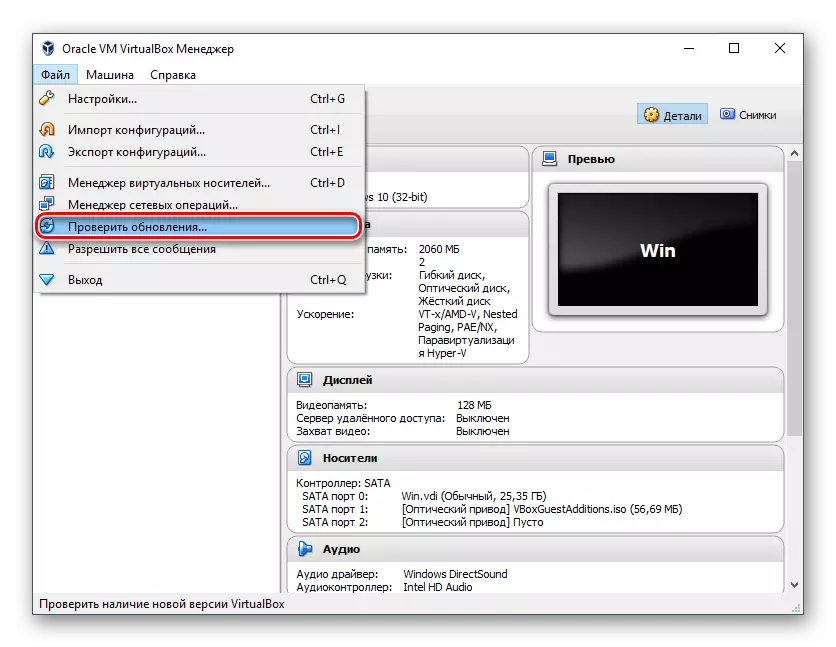
- ଏବଂ ଯାଞ୍ଚ ପାଇଁ ଅପେକ୍ଷା, ଯଦି ଆବଶ୍ୟକ ହୁଏ, ଅଦ୍ୟତନ ସଂସ୍ଥାପନ।
- ଆପଣ ଏକ VirtualBox ସ୍ଥାପନ ଫାଇଲ ଅଛି, ତେବେ ଏହା ପୁନଃସ୍ଥାପନ ଏହା ବ୍ୟବହାର କରନ୍ତୁ। ପୁନଃ-ଡାଉନ୍ଲୋଡ୍ ବର୍ତ୍ତମାନର କିମ୍ବା ପୂର୍ବବର୍ତ୍ତୀ ସଂସ୍କରଣକୁ, ଏହି ଲିଙ୍କ ମାଧ୍ୟମରେ ଯାଆନ୍ତୁ।
- ଲିଙ୍କ୍ VirtualBox ର ସାମ୍ପ୍ରତିକ ସଂସ୍କରଣ ପାଇଁ ସମସ୍ତ ପୂର୍ବ ପ୍ରକାଶନ ତାଲିକାକୁ ଅଗ୍ରଣୀ କରନ୍ତୁ।
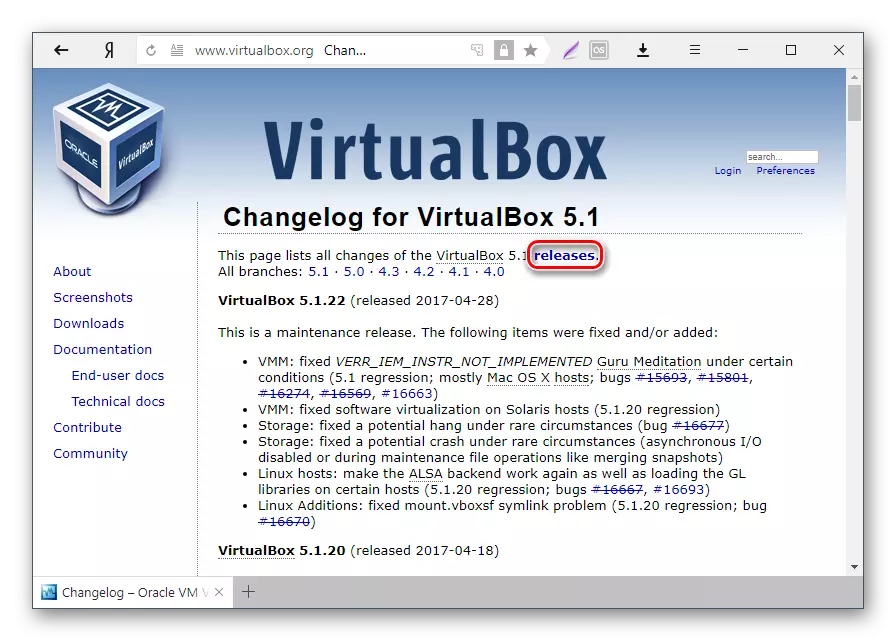
- ହୋଷ୍ଟ OS ପାଇଁ ଉପଯୁକ୍ତ ସଭା ଚୟନ କରନ୍ତୁ ଏବଂ ଏହାକୁ ଡାଉନଲୋଡ।
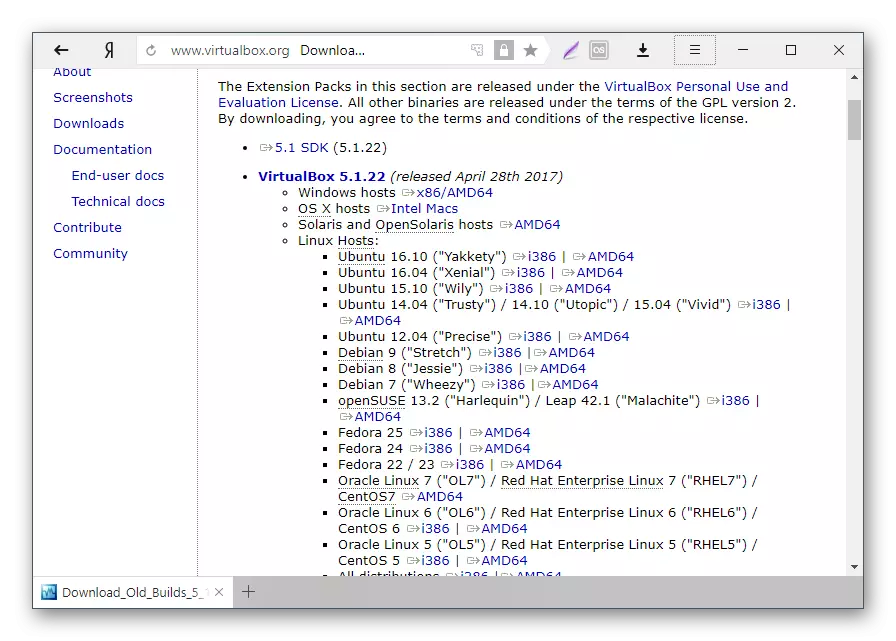
- VirtualBox ର ସ୍ଥାପିତ ସଂସ୍କରଣ ପୁନଃସ୍ଥାପନ କରିବାକୁ: Run ସ୍ଥାପକ ଏବଂ ସ୍ଥାପନ ପ୍ରକାର ୱିଣ୍ଡୋରେ, "ମରାମତି" ଚୟନ କରନ୍ତୁ। ପ୍ରୋଗ୍ରାମ ସାଧାରଣ ଭାବରେ ସଂସ୍ଥାପନ।
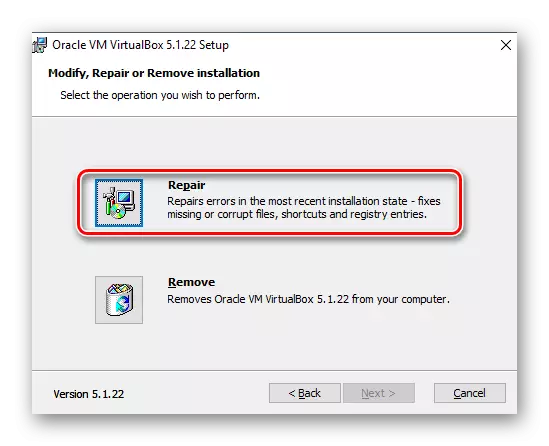
- ଆପଣ ଫେରି ପୂର୍ବ ସଂସ୍କରଣକୁ ଶୃଙ୍ଗରୁ ଗଡ଼ାଇ, ଏହା କରିବାକୁ Windows ରେ "ସଂସ୍ଥାପନ ଏବଂ ବିଲୋପ ପ୍ରୋଗ୍ରାମ" VirtualBox ବିଲୋପ ଭଲ।
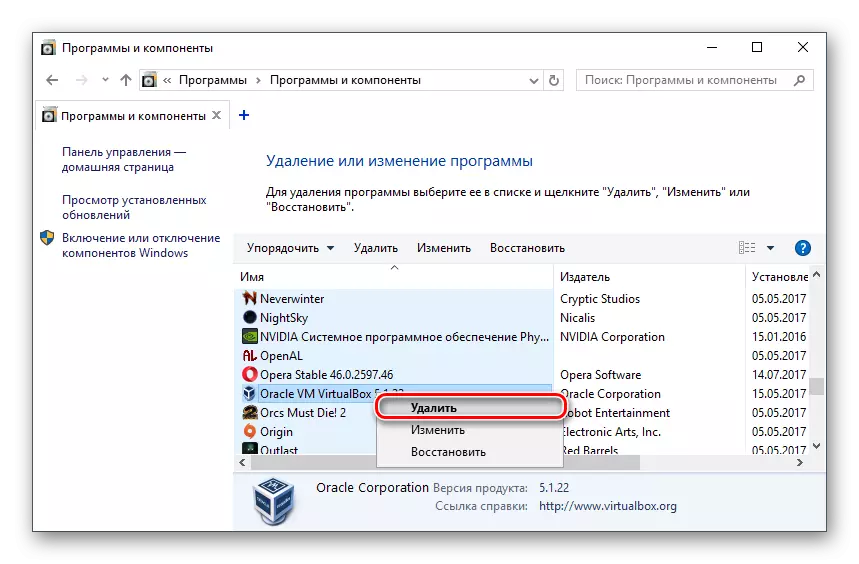
ଅଥବା VirtualBox ସଂସ୍ଥାପକ ମାଧ୍ୟମରେ।
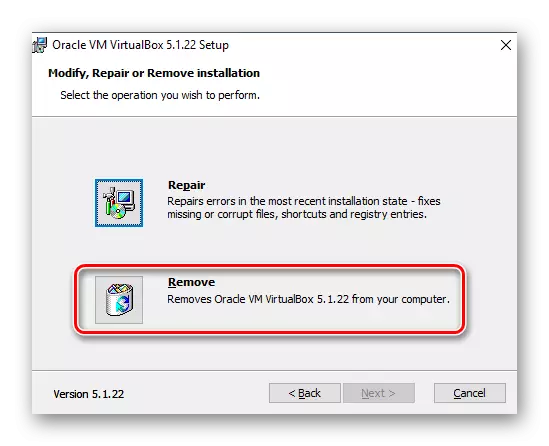
OS ପ୍ରତିଛବି ସହିତ ଆପଣଙ୍କର ଫୋଲ୍ଡର୍ ରଖିବା କରିବାକୁ ଭୁଲନ୍ତୁ ନାହିଁ।
ପଦ୍ଧତି 4: Hyper-V ଅଫ୍
Hyper-V 64-ବିଟ ତନ୍ତ୍ରଗୁଡ଼ିକ ପାଇଁ ଏକ ଆଭାସୀକରଣ ତନ୍ତ୍ର। ବେଳେବେଳେ ଏହା VirtualBox ସହିତ ଏକ ଦ୍ଵନ୍ଦ, ଯାହାକି ଆଭାସୀ ମେସିନ ପାଇଁ ଅଧିବେଶନର ଆରମ୍ଭରେ ଏକ ତ୍ରୁଟି ଘଟଣା provokes ପଡିପାରେ।
ହାଇପରଭାଇଜର ଅଫ୍ କରିବାକୁ, ନିମ୍ନୋକ୍ତ କରିବା:
- କଣ୍ଟ୍ରୋଲ୍ ପ୍ୟାନେଲ ଚଲାନ୍ତୁ |
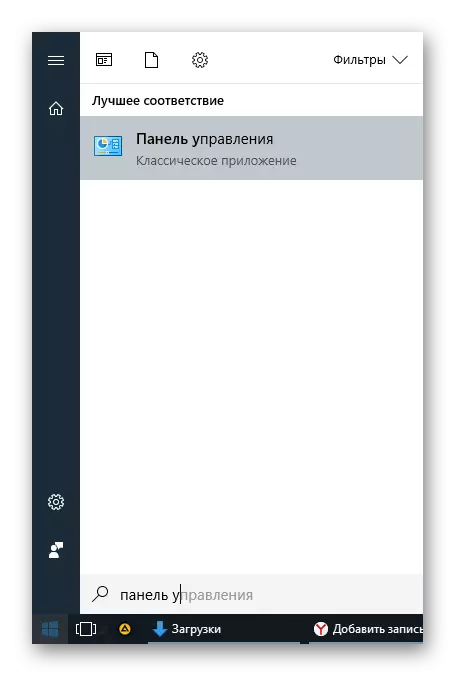
- ଚିତ୍ରସଂକେତରେ ଦର୍ଶନ ସକ୍ଷମ। "ପ୍ରୋଗ୍ରାମ୍ ଏବଂ ଉପାଦାନ" ଚୟନ କରନ୍ତୁ |
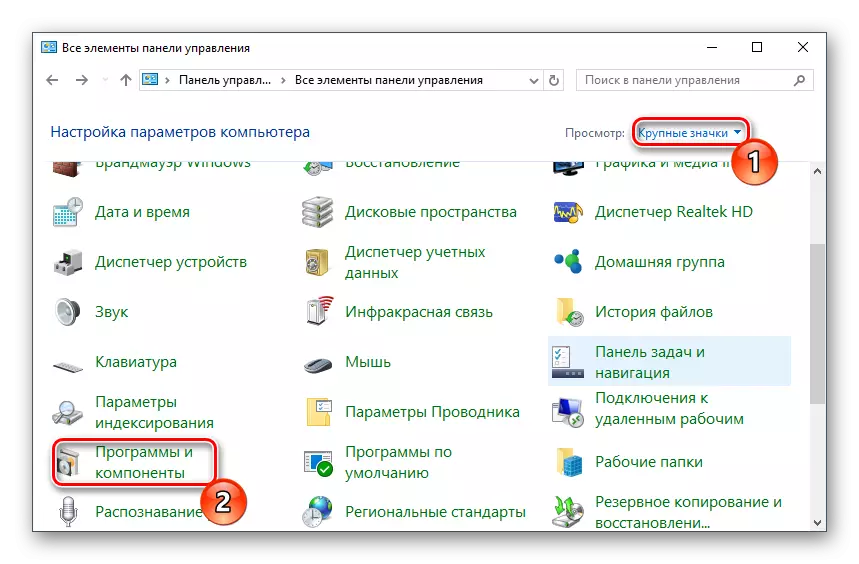
- ୱିଣ୍ଡୋର ବାମ ପାଶର୍ବ େର, "ସକ୍ରିୟ କିମ୍ବା ନିଷ୍କ୍ରିୟ Windows Components" ଲିଙ୍କରେ କ୍ଲିକ୍ କରନ୍ତୁ।
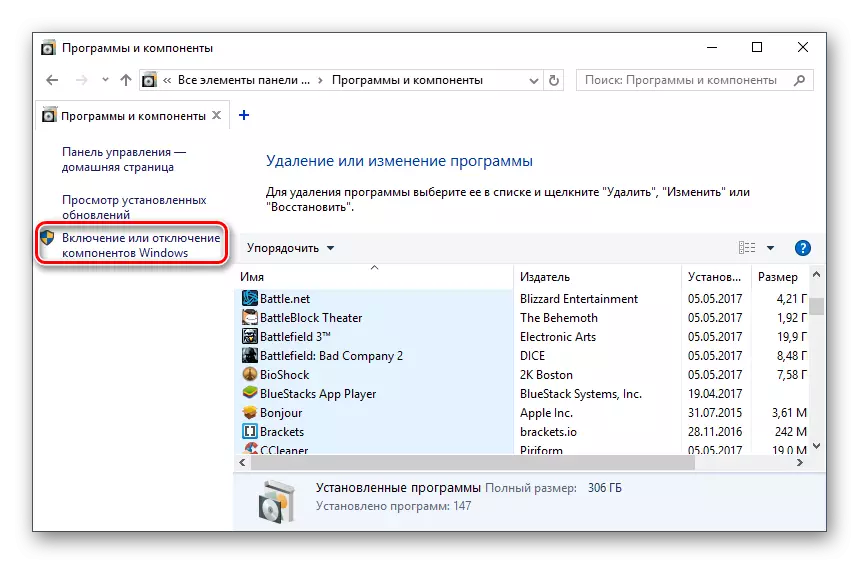
- ୱିଣ୍ଡୋରେ ଯାହା, ଆପଣ Hyper-V ଉପାଦାନ ରୁ ଯାଞ୍ଚବାକ୍ସ ଅପସାରଣ ଉଚିତ, ଏବଂ ତାପରେ ଓକେ ବଟନ୍ କ୍ଲିକ୍ କରନ୍ତୁ।
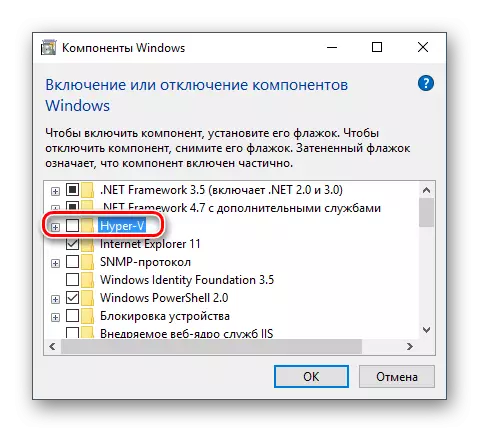
- କମ୍ପ୍ୟୁଟର (ଇଚ୍ଛାଧୀନ) ପୁନଃଆରମ୍ଭ ଏବଂ VIRTUALBOX ଚାଲୁଥିବା ଚେଷ୍ଟା କରନ୍ତୁ।
ପଦ୍ଧତି 5: ଅତିଥି ର ଉନ୍ମୋଚନ ପ୍ରକାର ପରିବର୍ତ୍ତନ OS ରେ
ଏକ ଅସ୍ଥାୟୀ ସମାଧାନ ଭାବରେ (ଉଦାହରଣ ପାଇଁ, VirtualBox ର ନୂତନ ସଂସ୍କରଣ ପ୍ରକାଶନ ପୂର୍ବରୁ), ଆପଣ ପ୍ରାରମ୍ଭରେ OS ର ପ୍ରକାର ପରିବର୍ତ୍ତନ ଚେଷ୍ଟା କରିପାରିବେ। ଏହି ପଦ୍ଧତି ସମସ୍ତ କ୍ଷେତ୍ରରେ ରେ ସାହାଯ୍ୟ କରେ ନାହିଁ, କିନ୍ତୁ ବୋଧ ହୁଏ ଏହା ଆପଣ ପାଇଁ କାର୍ଯ୍ୟ କରିବ।
- VirtualBox ପରିଚାଳକ ଚଲାନ୍ତୁ।
- ବିକଳ୍ପ "ଇଣ୍ଟରଫେସ୍ ସହିତ ପୃଷ୍ଠପଟରେ Startup" ଚୟନ ଯାଆନ୍ତୁ "ଚଲାନ୍ତୁ" ଆଇଟମ ଉପରେ ସମସ୍ୟାବହୁଳ ଅପରେଟିଂ ସିଷ୍ଟମ୍ ଡାହାଣ ମାଉସ୍ ବଟନ୍ ସହିତ କରନ୍ତୁ ଏବଂ।
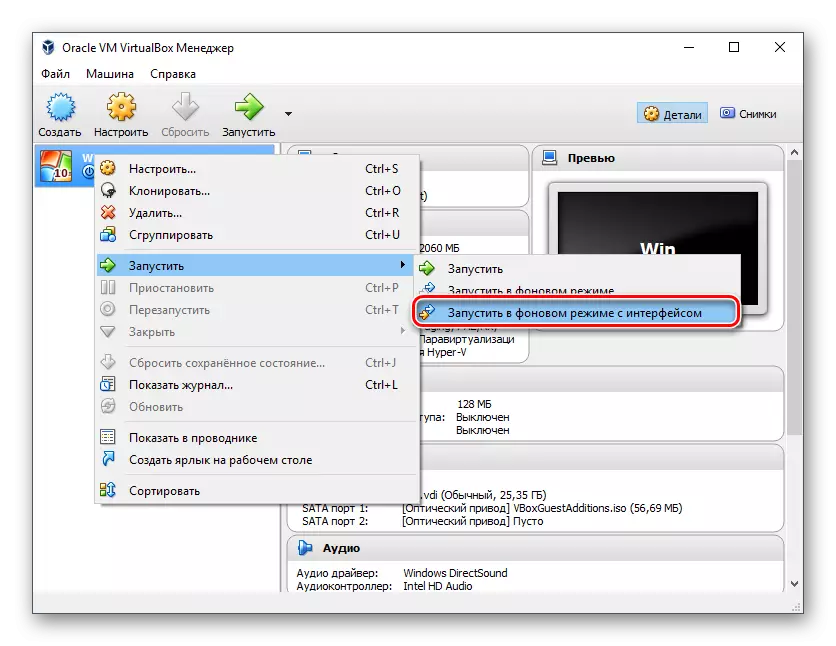
କେବଳ VirtualBox ରେ ଏହି ବିଶେଷତା ଉପଲବ୍ଧ, ସଂସ୍କରଣ 5.0 ସହିତ ଆରମ୍ଭ।
ପଦ୍ଧତି 6: ବିଲୋପ / ସମାଧାନ Windows 7 ଅଦ୍ୟତନ
ଏହି ପଦ୍ଧତି କାରଣ KB3004394 ଏକ ଅସଫଳ ପ୍ୟାଚ, VirtualBox ରେ ଆଭାସୀ ମେସିନ ନିର୍ମାଣ କାର୍ୟ୍ଯ ବରଖାସ୍ତ କୁ ଯାହା କରୁଛି, KB3024777 ପ୍ୟାଚ ଏହି ସମସ୍ୟା ଦୂର ଯାହା ମୁକ୍ତିଲାଭ ହୋଇଥିଲା ପରେ ଅପ୍ରଚଳିତ ଗ୍ରହଣ କରାଯାଇଛି।
କିନ୍ତୁ, ଆପଣଙ୍କ କମ୍ପ୍ୟୁଟର କିଛି କାରଣ ଉପରେ ଅଛି ଯଦି ସେଠାରେ ଯାହା ହେଉଛି ନାହିଁ ସମାଧାନ ପ୍ୟାଚ ହେଉଛି, ଏବଂ ଏକ ସମସ୍ୟା, ଏହା ଅର୍ଥ କରିଥାଏ କିମ୍ବା KB3004394 ଅପସାରଣ ବା ସଂସ୍ଥାପନ KB3024777।
ଅପସାରଣ KB3004394:
- ଆଡମିନିଷ୍ଟ୍ରେଟର୍ ଅଧିକାର ସହିତ "କମାଣ୍ଡ୍ ଲାଇନ୍" ଖୋଲ | ଏହା କରିବା ପାଇଁ, ଆରମ୍ଭ ୱିଣ୍ଡୋ ଖୋଲନ୍ତୁ, ଏକ CMD ଲେଖିବାକୁ, ମାଉସ୍ ଡାହାଣ କ୍ଲିକ "ବ୍ୟବସ୍ଥାପକ ତରଫରୁ ଚଲାନ୍ତୁ" ଉପରେ କ୍ଲିକ କରନ୍ତୁ।
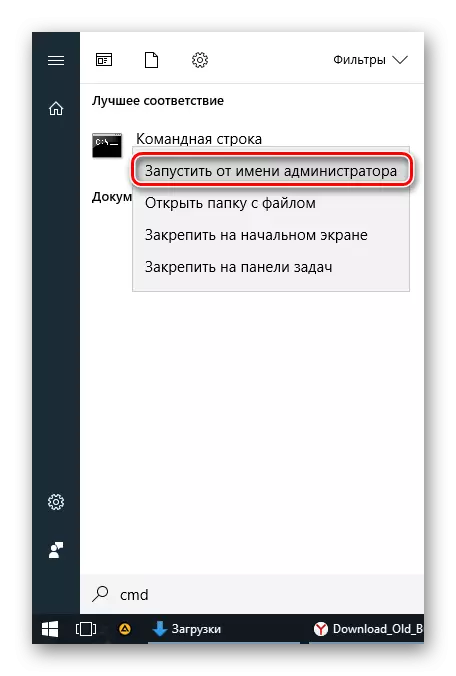
- ଦଳ ରଖନ୍ତୁ
WUSA / ଅସଂସ୍ଥାପନ / KB: 3004394
ଏବଂ ଏଣ୍ଟର୍ ଦାବନ୍ତୁ |
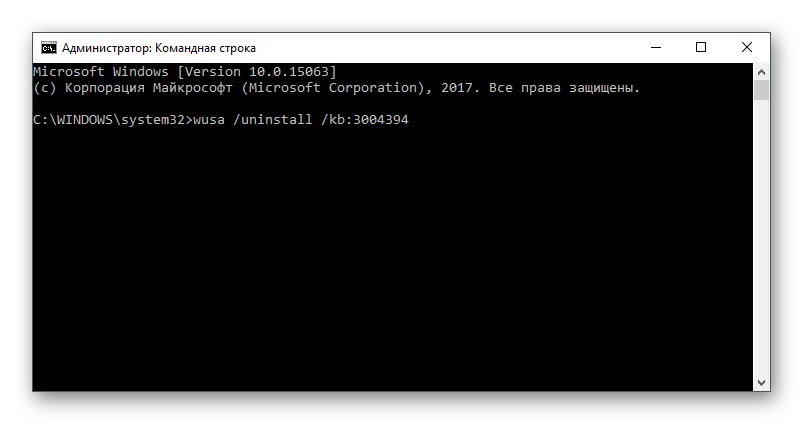
- ଏହି କ୍ରିୟା ପରେ, ଆପଣ କମ୍ପ୍ୟୁଟର ପୁନଃଆରମ୍ଭ କରିବା ଆବଶ୍ୟକ କରିପାରନ୍ତି।
- VirtualBox ରେ ଅତିଥି OS ଚାଳନ କରିବାକୁ ପୁନର୍ବାର ଥରେ ଚେଷ୍ଟା କରନ୍ତୁ।
ସ୍ଥାପନ KB3024777:
- Microsoft କୁ ଏହି ଲିଙ୍କକୁ ଯାଆନ୍ତୁ।
- ଆପଣଙ୍କର OS ର କ୍ଷରଣକାରୀ ସହିତ ଫାଇଲ ସଂସ୍କରଣ ଡାଉନଲୋଡ୍।
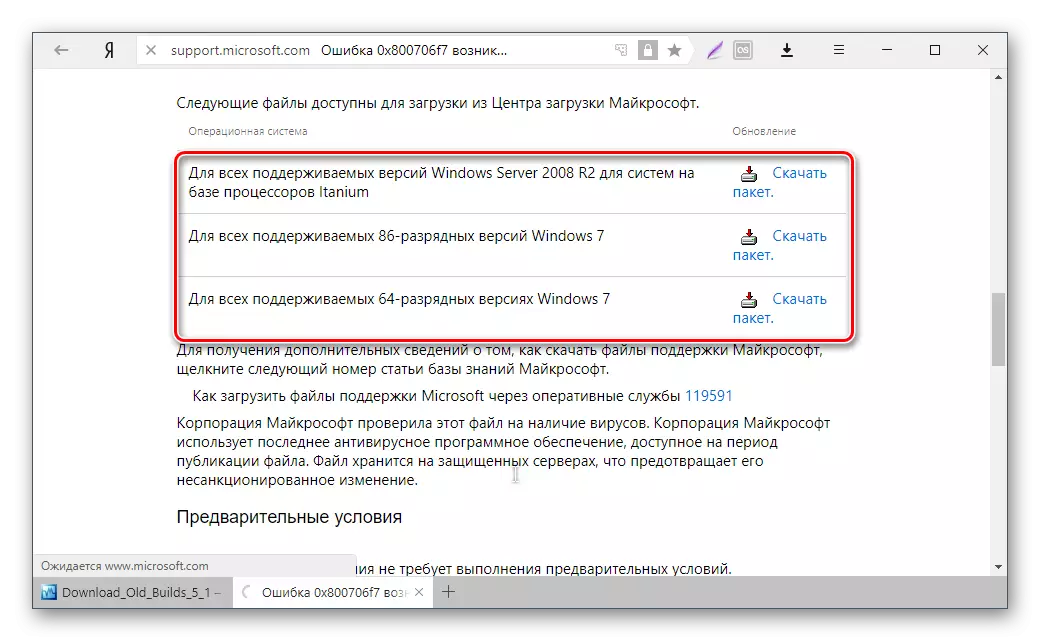
- , ଫାଇଲ ହସ୍ତକୃତ ଭାବରେ ସ୍ଥାପନ ଆବଶ୍ୟକ ଯଦି, PC ପୁନଃଆରମ୍ଭ।
- VirtualBox ରେ ଆଭାସୀ ମେସିନ ଉନ୍ମୋଚନ କରନ୍ତୁ।
ରୋଗୀ overwhelming ଅଧିକାଂଶ ରେ, ତୃଟି 0x80004005 ର ବିଲୋପକୁ କୁ ଏହି ସୁପାରିଶ ଅଗ୍ରୀଣ ର ପ୍ରକୃତ ନିଷ୍ପାଦନ, ଏବଂ ଉପଭୋକ୍ତା ସହଜରେ ଆରମ୍ଭ କିମ୍ବା ଏକ ଆଭାସୀ ଯନ୍ତ୍ର ସହିତ କାମ ରଖିପାରିବେ।
